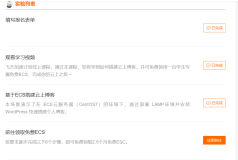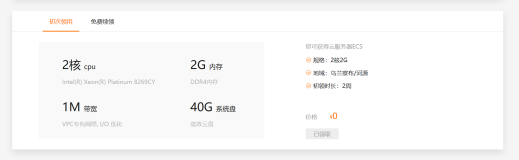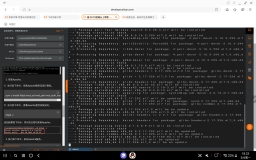第一次了解ecs服务器
在一段时间听同学说 他搭建了自己服务器 个人博客。然后我也想跃跃欲试,于是通过老师的介绍,我找到了阿里云ecs服务器。在ecs服务器刚刚认识接触的时候很生,什么也不知道。该怎么用,它是个什么也不知道。但当通过学习了阿里云里面的课程教学 我对ecs云服务器有了进一步的认识。
- 云服务器ECS(Elastic Compute Service)是服务器供应商阿里云提供的性能卓越、稳定可靠、弹性扩展的IaaS(Infrastructure as a Service)级别云计算服务。
- 云服务器ECS免去了一些采购IT硬件的前期准备,使我们可以像使用水、电、天然气等公共资源一样便捷、高效地使用服务器,实现计算资源的即开即用和弹性伸缩
ecs服务器架构
云服务器ECS主要包含以下功能组件:- 实例:等同于一台虚拟服务器,内含CPU、内存、操作系统、网络配置、磁盘等基础的组件。实例的计算性能、内存性能和适用业务场景由实例规格决定,其具体性能指标包括实例vCPU核数、内存大小、网络性能等。
- 镜像:提供实例的操作系统、初始化应用数据及预装的软件。操作系统支持多种Linux发行版和多种Windows Server版本。
- 块存储:块设备类型产品,具备高性能和低时延的特性。提供基于分布式存储架构的云盘以及基于物理机本地存储的本地盘。 快照:某一时间点一块云盘的数据状态文件。常用于数据备份、数据恢复和制作自定义镜像等。
安全组:由同一地域内具有相同保护需求并相互信任的实例组成,是一种虚拟防火墙,用于设置实例的网络访问控制。
- 网络: 专有网络(Virtual Private Cloud):逻辑上彻底隔离的云上私有网络。您可以自行分配私网IP地址范围、配置路由表和网关等。
- 经典网络:所有经典网络类型实例都建立在一个共用的基础网络上。由阿里云统一规划和管理网络配置。
搭建自己的网站(使用tomcat)
首先可以在阿里云官网登录找到自己的控制台,然后找到ecs云,找到安全组 然后选择添加安全组 
然后这里要注意的是源设置为0.0.0.0/0 这样就可以使其任意的主机都可以访问我们的服务器,不过也可以设置特定的 然后进行特定访问
然后我们下载tomcat和jdk环境 然后进行安装(这里以centos)为例,然后便可以把我们的项目放在tomcat的webapps目录下 通过文件路径进行访问。
首先下载linux版本的jdk和tomcat
然后将我们下载好的上传到我们的服务器中,可以下载WinSCP软件进行上传 这样可以更加方便
登录之后我们在root目录下创建一个tools的文件夹 然后把我们下载的文件上传到该处
然后我们使用PuTTY进行登录我们的服务器的命令行控制台
然后进去切换目录在Putty命令行中通过ls和cd命令进入tools文件夹,
tar -zxvf jdk-8u201-linux-x64.tar.gz解压jdk。
tar –zxvf apache-tomcat-8.5.37.tar.gz解压tomcat。
这时在WinSCP刷新后可以看到解压的文件夹。
然后配置JDK环境变量
在Putty命令行 vim /etc/profile
进入文本编辑状态下,光标走到文件最后一行,键盘按下i
进入插入状态:
在文本的最后一行粘贴如下:
注意JAVA_HOME=/root/tools/jdk1.8.0_201 就是你自己的目录
输入一下语句
#java environment
export JAVA_HOME=/root/tools/jdk1.8.0_201
export CLASSPATH=.:${JAVA_HOME}/jre/lib/rt.jar:${JAVA_HOME}/lib/dt.jar:${JAVA_HOME}/lib/tools.jar
export PATH=$PATH:${JAVA_HOME}/bin 然后按下ESC按键 输入:wq进行推出 然后输入java-version查看jdk版本,从而知道知否配置成功
然后Putty命令行进入tomcat的bin目录,输入sh startup.sh开启tomcat服务器。
然后我们这时可以测试 在浏览器输入我们的ip地址+端口号 然后进行访问
最后,把我们自己的项目网页放在webapps中就可以进行访问了